
Los iPhones y iPads finalmente agrupan las notificaciones gracias a iOS 12 . Varias notificaciones de la misma aplicación se agrupan juntas, lo que hace que el centro de notificaciones sea menos complicado y abrumador. Pero Apple aún te permite «desagregar» notificaciones para aplicaciones individuales.
Por ejemplo, es posible que desee ver notificaciones individuales de su aplicación de chat favorita en el centro de notificaciones, lo que facilita el hojear todos sus mensajes nuevos sin el toque adicional.
Para modificar esta función, abra Configuración y luego toque «Notificaciones».
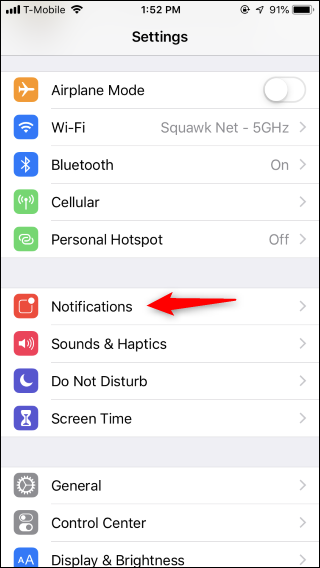
Busque la aplicación para la que desea deshabilitar la agrupación de notificaciones y tóquela.

Toque «Agrupación de notificaciones» en Opciones en la parte inferior de la pantalla de configuración de notificaciones de la aplicación.

Toque la opción «Desactivado» aquí para deshabilitar la agrupación de notificaciones para la aplicación. Verá que cada una de las notificaciones de la aplicación aparece sola en el centro de notificaciones.
Repita este proceso para cada aplicación individual para la que desee deshabilitar la agrupación de notificaciones. No hay forma de deshabilitar la agrupación de notificaciones para todas las aplicaciones en su sistema a la vez; la ha deshabilitado para cada aplicación por separado.

¿Qué hacen «Automático» y «Por aplicación»?
La configuración predeterminada para cada aplicación en su sistema es «Automática». Esto siempre agrupa las notificaciones por aplicación, pero su iPhone o iPad a veces puede crear paquetes separados por otras razones. Por ejemplo, si tiene muchos correos electrónicos nuevos en la aplicación Mail, pero cinco de ellos son de la misma persona, es posible que vea dos pilas de notificaciones de correo: una agrupando las cinco notificaciones de correo electrónico de esa persona y una segunda agrupando todas las notificaciones. de todos los demás.
Si selecciona «Por aplicación», el centro de notificaciones siempre agrupará las notificaciones por aplicación y no intentará clasificarlas en pilas de notificaciones inteligentes. Seleccione esta opción si una aplicación sigue mostrándole varias pilas de notificaciones y solo desea ver una sola.
La opción «Desactivado» desactiva todos los grupos de notificaciones para esa aplicación individual.


